win7系统cf截图保存到哪里了,怎么查看win7cf截图
时间:2016-05-03 来源:互联网 浏览量:
用户在win7系统上完cf的时候,将一些换面截图下来了,但是win7系统cf截图保存到哪里了?很多用户想查看使用的时候找不到图片。遇到到这种情况该怎么办,下面就跟大家说说结局的方法。
win7系统cf截图保存路径:
1、win7和XP系统的差别就是桌面上没有我的电脑和我的文档这2个文件夹,实际上是win7系统把我的电脑和我的文档集合成在桌面上的计算机里面,在桌面的计算机图标上双击打开,在左边找到库,点击,再选择文档,一些游戏的截图和软件的文档部分被存储在这里。
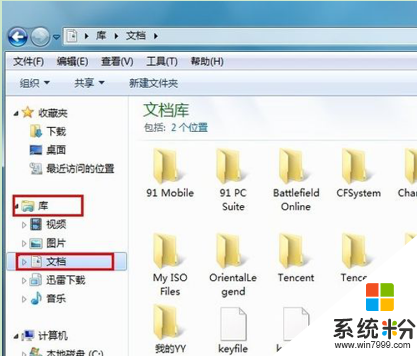
2、在我的文档中找到并打开CFSystem文件夹
3、在CFSystem文件夹中,所有BMP格式图片文件都是CF的屏幕截图;关于CF截图在哪个文件夹的补充说明。在桌面空白的地方点击鼠标右键,选择属性,在属性对话框中选择桌面选项卡,点击下方的自定义桌面,在桌面项目窗口中把我的文档前面的勾选上即可。或是右键点击任务栏空白处,选择属性,点击“开始——自定义”在弹出的自定义“开始”菜单中选择高级选项卡,在“开始”菜单项目(M)中将我的文档勾选为显示为链接即可。
4、如果以上的方法都不行,可尝试以下方法:
1)在桌面或开始菜单中打开“我的文档”;
2)在“我的文档”中找到并打开“CFSystem”文件夹;
3)在打开的“CFSystem”文件夹中,所看到的BMP格式图片文件全部都是CF屏幕截图。
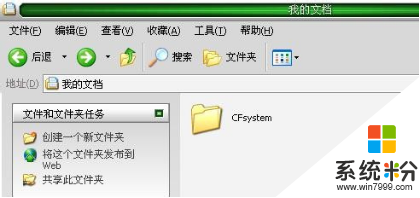
我要分享:
Win7系统教程推荐
- 1 win7屏幕密码 Win7设置开机锁屏密码的方法
- 2 win7 文件共享设置 Win7如何局域网共享文件
- 3 鼠标左键变右键右键无法使用window7怎么办 鼠标左键变右键解决方法
- 4win7电脑前置耳机没声音怎么设置 win7前面板耳机没声音处理方法
- 5win7如何建立共享文件 Win7如何共享文件到其他设备
- 6win7屏幕录制快捷键 Win7自带的屏幕录制功能怎么使用
- 7w7系统搜索不到蓝牙设备 电脑蓝牙搜索不到其他设备
- 8电脑桌面上没有我的电脑图标怎么办 win7桌面图标不见了怎么恢复
- 9win7怎么调出wifi连接 Win7连接WiFi失败怎么办
- 10w7系统麦克风不能说话 win7麦克风没有声音怎么调整设置
Win7系统热门教程
- 1 win7 64位旗舰版系统没有声音怎么解决
- 2 win7设置开机默认开启小键盘|win7默认开启小键盘的方法
- 3 电量不足自动关机对Win7笔记本造成的那些伤害
- 4怎么关闭win7右下角的红色喇叭 请指导win7关闭任务栏的喇叭图标
- 5Win7系统关闭Windows错误恢复界面的方法
- 6番茄花园win7系统禁用桌面创建文件夹的方法 怎样用番茄花园win7系统禁用桌面创建文件夹
- 7w7系统资源管理器停止工作怎么修复【图文】
- 8win7旗舰版电脑无法安装IE8怎么办 为什么win7旗舰版电脑无法安装IE8
- 9电脑开机黑屏怎么办 请问win7开机黑屏怎么用360修复
- 10win7系统文件太多找不到照片或文档怎么办
最新Win7教程
- 1 win7屏幕密码 Win7设置开机锁屏密码的方法
- 2 win7怎么硬盘分区 win7系统下如何对硬盘进行分区划分
- 3 win7 文件共享设置 Win7如何局域网共享文件
- 4鼠标左键变右键右键无法使用window7怎么办 鼠标左键变右键解决方法
- 5windows7加密绿色 Windows7如何取消加密文件的绿色图标显示
- 6windows7操作特点 Windows 7的特点有哪些
- 7win7桌面东西都没有了 桌面文件丢失了怎么办
- 8win7电脑前置耳机没声音怎么设置 win7前面板耳机没声音处理方法
- 9多个程序或窗口之间切换 如何在windows7中利用快捷键切换多个程序窗口
- 10win7资源管理器停止工作原因 windows资源管理器停止工作原因分析
